本文分享Unity中的自动布局(AutoLayout)
在大部分情况下, Unity提供的RectTransform已经足够应付我们日常遇到的需求, 我们一般通过手动修改RectTransform即可.
但是在有些情况下, 我们需要动态设置RectTransform, 特别是动态调整大小或者一些组合布局的需求.
Unity给我们提供了满足这种需求的机制, 就是所谓自动布局.
自动布局的基本介绍
自动布局由两部分组成, 即布局元素(LayoutElements)和布局控制器(LayoutControllers).
布局元素本身并不会对RectTransform做任何修改, 需要由布局控制器来根据自身的性质和布局元素的值来设置.
布局控制器分为控制自身的和控制子节点两类.
不管是自身还是子节点, 被控制器控制之后无法手动修改RectTransform, 有些是不能修改位置, 有些是不能修改大小, 视具体的控制器而定, 如图被控制了位置和高度:
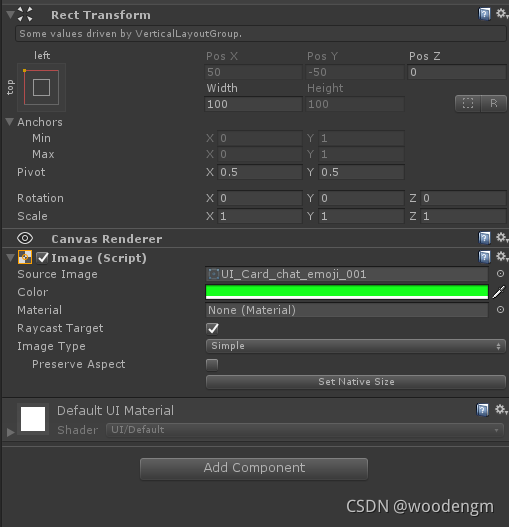
如果父节点同时拥有控制自身的和控制子节点的控制器, 因为此时子节点由父节点控制, 所以子节点不能拥有控制自身的控制器:

布局元素(LayoutElement)
布局元素指实现了接口ILayoutElement的组件或者拥有布局元素的对象.
如果拥有多个布局元素组件, 根据layoutPriority确定优先级, 比如Image为0, InputField为1, 同时存在时, 会优先使用InputField的属性.
布局元素相关的组件有:

属性说明
布局元素实现接口后, 将会拥有以下属性, 并在属性面板最下方通过切页显示, 并在属性面板最下方通过切页显示:




说明
Min Width/Height: 最小大小Preferred Width/Height: 首选大小, 根据元素内容得到的最适合大小Flexible Width/Height: 灵活大小, 相对单位大小, 默认情况下不启用LayoutElement组件: 默认情况下布局元素会自动调节属性, 如果不满意可以通过添加LayoutElement组件手动调节IgnoreLayout: 忽略自动布局, 将当前布局元素声明为非布局元素, 忽略自动布局的影响Layout Priority:同一个元素可以添加多个LayoutElement组件, 根据此属性可以调节组件之间的优先级, 值越大优先级越高
布局控制器(LayoutControllers)
布局控制器是指实现了接口ILayoutController的类, 类图如下

控制器的分类
控制器根据控制的对象可以分为控制自身和控制子节点的类型.
控制自身大小和位置(RectTransforms)
实现了ILayoutSelfController接口的类:
AspectRatioFitter: 宽高比适配器, 根据Aspect Mode属性选择适当的模式来适配自身的大小, 忽略布局元素的值.ContentSizeFitter: 内容大小适配器, 使用布局元素的最大/最小值或者偏好大小来确定自身的大小.- 可以指定水平或者垂直方向上的适配方式来控制宽度和高度
Horizontal Fit/Vertical FitNone: 不控制Minimum: 根据布局元素的最小值Preferred: 根据布局元素的偏好值
控制子节点大小和位置(RectTransforms)
实现了ILayoutGroup接口的类:
-
GridLayoutGroup: 网格布局, 子节点被称为Cell, Cell大小和位置固定由空间驱动, Cell的LayoutElement无效 -
水平布局或者垂直布局: 此类控制器默认只能控制子节点的位置, 如果需要根据子节点的布局元素类控制需要设置
Child Controls SizeHorizontalLayoutGroup: 水平布局VerticalLayoutGroup: 垂直布局- 属性说明
Child Alignment: 确定子节点的排序Child Controls Size: 通过子节点的布局元素来确定子节点的大小- Child Force Expand: 如何处理父节点的剩余部分
Child Controls Size勾选时(这里子节点针对布局元素, 决定位置和大小): 在满足各个子节点的PreferredSize后, 剩余的部分Size由各个子节点填充, 填充如下- 将所有子节点的
FlexibleSize加起来为TotalFlexibleSize, 如果子节点没有设置FlexibleSize, 那么默认为1 - 剩余的部分Size除以TotalFlexibleSize获得平均FlexibleSize的大小
- 子节点根据自身
FlexibleSize乘以平均FlexibleSize的大小获得填充大小
- 将所有子节点的
Child Controls Size未勾选时(这里子节点针对所有RectTransform元素, 决定位置): 按照所有的子节点RectTransform的大小排列之后, 多余的部分当做间隔平分填充到子节点之间
使用示例
下面给出两个比较常见的需求, 作为上述理论的实践.
(1)Text内容自适应
需求说明: 默认情况下Text的大小需要手动指定, 我们想要固定宽度或者高度, 让另一个方向根据内容自动调整.
Text实现了ILayoutElemtent接口, 是一个布局元素, 默认情况下:
Min Width/Height为0Flexible Widht/Height不生效- 根据当前内容和当前
RectTransform的值计算适合的PreferredSize - 此时布局元素的属性不影响
RectTransform 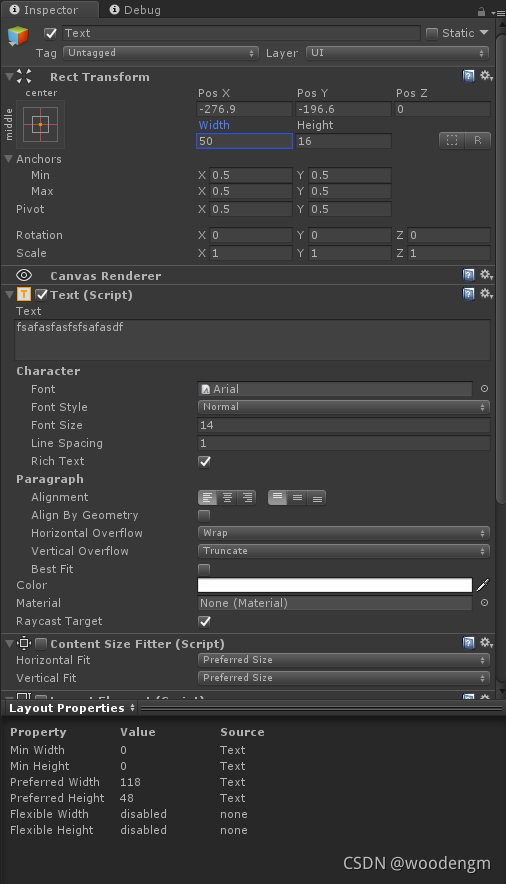
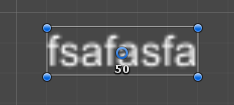
添加控制器ContentSizeFitter, 调节自身大小为首选大小:

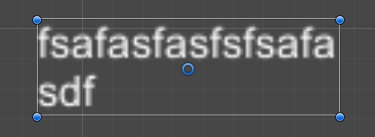
(2)由子节点大小动态确定父节点的大小
需求: 某些情况下, 一些容器类型的对象, 我们希望其大小是根据子节点大小动态变化的, 比如ScrollView的Content动态扩容.
解决思路: Content需要控制自身大小, 也需要控制子节点大小:
- 控制子节点大小: 根据子节点的布局元素属性来设置子节点大小(首选和最小都可以)
- 控制自身大小: 子节点的大小设置完成后, Content的首选大小会被正确的设置, 之后我们可以使用
ContentSizeFitter来选择首选大小控制自己的大小即可
具体步骤演示:
-
构建垂直方向上的
ScrollView:

-
添加VerticalLayoutGroup并设置控制子节点
ChildControlsSize:Height


- 此时子节点的首选大小和如果小于
Content的大小, 那么所有的子节点平分Content的大小 - 此时子节点的首选大小和如果大于
Content的大小, 那么所有的子节点按照首选大小来设置, 剩余的部分根据是否设置FlexibleSize来处理 - 上图
Content的大小与首选大小不匹配, 当前的大小超过了首选大小, 并不是最适合的
- 此时子节点的首选大小和如果小于
-
添加
ContentSizeFitter控制自身大小, 此时Content的高度与首选高度一致, 是所有子节点(布局元素)的高度之和

